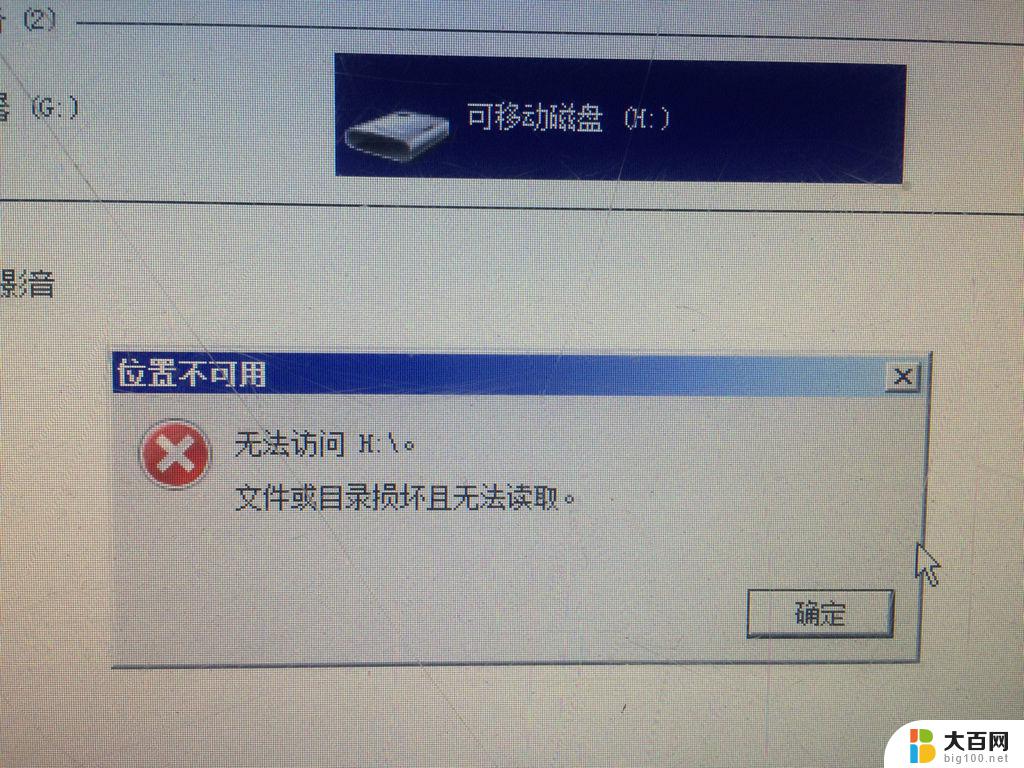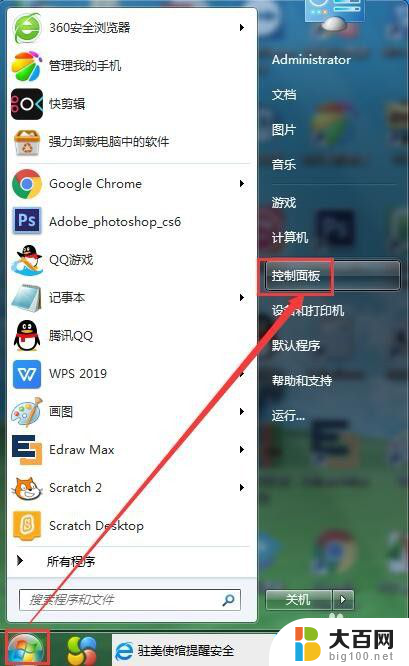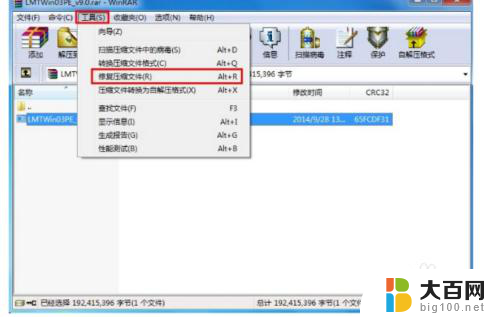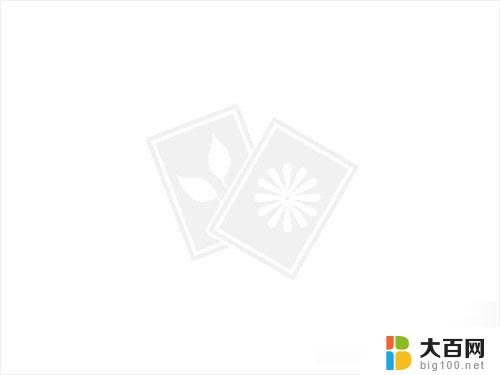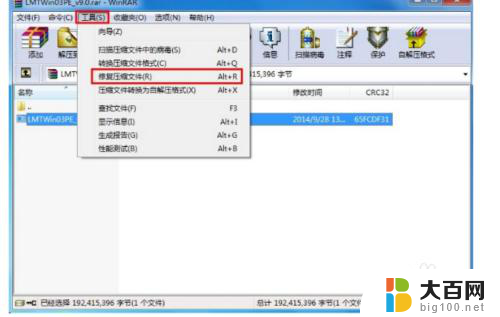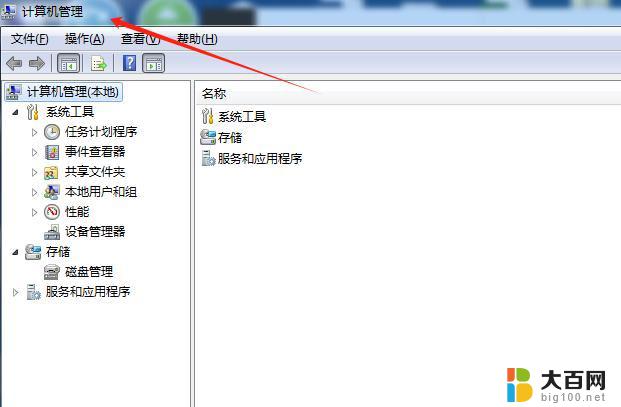u盘文件或目录损坏无法打开 U盘文件损坏无法读取怎么办
更新时间:2024-04-03 17:42:55作者:jiang
在日常使用中我们经常会遇到U盘文件或目录损坏无法打开的情况,导致无法读取文件的困扰,这种情况可能会给我们的工作和生活带来诸多不便,那么当遇到这种问题时,我们应该如何解决呢?接下来我们将探讨一些解决方法,帮助大家有效应对U盘文件损坏的情况。
步骤如下:
1.U盘接入电脑,打开“此电脑”找到U盘。
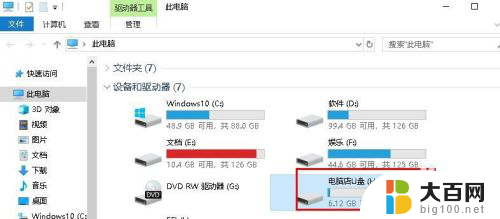
2.右击U盘选择“属性”、“工具”然后点击“检查”

3.在打开的界面选择“扫描并修复”。

4.等待修复完成,如图所示


5.修复后尝试打开U盘,如果没有作用,请继续阅读。
按组合键WIN+R打开“运行”输入“cmd”、“确定”
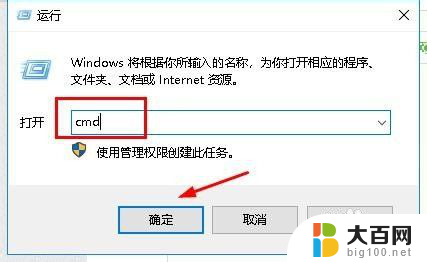
6.再打开的界面输入chkdsk H: /f(H为U盘盘符,根据自己U盘输入)按“Enter”键。

7.接着会自动修复U盘,如图所示
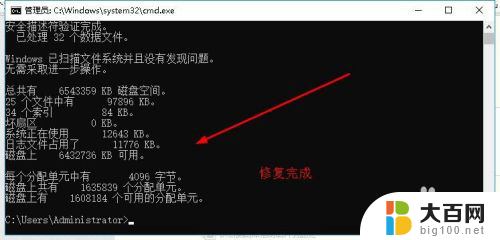
8.接着再打开“此电脑”就可以打开U盘了。
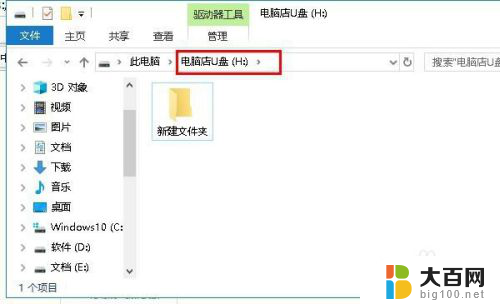
9.以上就是U盘“文件或目录损坏且无法读取”的解决方法,希望可以帮到大家。
以上就是关于u盘文件或目录损坏无法打开的全部内容,如果还有不清楚的用户,可以参考上面小编提供的步骤进行操作,希望对大家有所帮助。